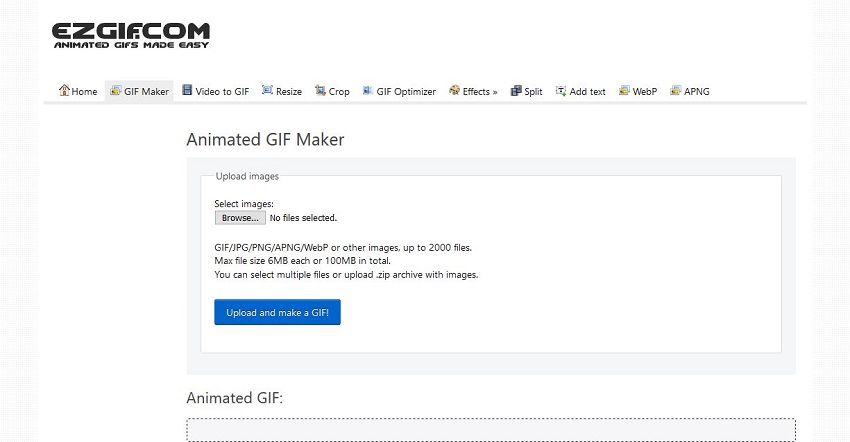Ótimo conversor de vídeo - Wondershare Filmora
Fornece vários efeitos - Um editor de vídeo criativo
Ferramenta poderosa de correção e gradação de cor
Tutoriais detalhados fornecidos pelo canal oficial
Introdução
Os GIFs se popularizaram devido ao seu alto nível de uso nas redes sociais. Muitas vezes, as pessoas gostam de compartilhá-los para impressionar sua família e amigos ou apenas para se divertir. Uma razão para sua popularidade é que essas imagens são reproduzidas como vídeos, mas sem áudio e geralmente ocupam menos espaço em comparação com arquivos de vídeo maiores.
Além disso, o formato destas imagens utiliza compressão sem perda de dados, o que permite que elas sejam salvas várias vezes sem comprometer sua qualidade ou originalidade. Portanto, se você tiver muitas imagens em formato JPEG ou PNG e estiver procurando uma maneira de combiná-las em um formato GIF, poderá fazer isso muito rapidamente, pois existem muitas ferramentas profissionais disponíveis na internet. Este artigo irá guiá-lo por vários métodos para converter arquivos PNG ou JPG em GIF e listará os vários sites e softwares de conversão.
Veremos um por um:

Parte 1: Os melhores sites de conversão de arquivos JPG/PNG para GIF
1. Ezgif
Este site permite que os usuários convertam arquivos em formato PNG ou JPG em GIF sem precisar instalar nada em seu computador. Ele é gratuito e acessível em quase todos os principais navegadores. Ele permite que os usuários façam esse procedimento de conversão sem precisar de muito esforço. Este site também oferece outros serviços, incluindo otimização de GIFs, redimensionamento, corte, adição de texto, conversão de vídeo para GIF, aplicação de efeitos especiais, etc. Todos os serviços disponíveis são gratuitos.
Vantagens
É grátis e rápido.
Não deixa marca d'água.
Não tem anúncios.
Não precisa ser baixado.
Desvantagens
Permite a conversão de apenas um arquivo por vez.
2. Online-Convert
O Online Convert é um site de conversão de GIF simples que faz o procedimento instantaneamente. Ele carrega arquivos do Dropbox, Google Drive ou do armazenamento interno do computador. Após importar os arquivos, esta ferramenta possui muitos recursos de customização, incluindo de alteração da escala de cores, aplicação de efeitos, redimensionamento, etc.
Vantagens
Suporta mais de 100 formatos de imagem
Muito fácil de usar
Tem várias opções de customização
Desvantagens
Muitos anúncios
A conversão é lenta, e o carregamento de arquivos também

3. Imgflip
O Imgflip é outro excelente site paratransformar imagens em GIFs. Nele, você pode adicionar arquivos de URL ou do armazenamento local antes de convertê-los. Você pode criar GIFs usando links do YouTube, Vimeo, Metacafe e de outros sites de compartilhamento de vídeo. Os formatos de imagem suportados incluem PNG, JPEG, GIF, e outros.
Vantagens
Faz conversões rápidas
Suporta múltiplos formatos de arquivos
Não tem anúncios
Desvantagens
O arquivo final do GIF tem uma marca d'água
Tamanho de conversão limitado de 35 MB

Parte 2: Os melhores softwares de conversão de JPG/PNG para GIF
1. Filmora
O Filmora é um software de conversão simples e prático disponível para Windows e Mac. Ele possui muitas ferramentas de otimização excelentes que podem ser usadas para destacar seus GIFs. Além disso, ele também é um criador de memes.
Características
- É muito fácil de usar
- Permite a criação de GIFs usando imagens
- Os GIFs criados a partir de vídeos podem estar em qualquer formato, como MKV, MP4, WMV, WAV, DAT, EVO, AVI, MPEG, etc.
- Você pode editar os GIFs com excelentes textos, efeitos e legendas
- Faz edições básicas nos GIFs, como combinar, cortar, girar, correção de cores, desacelerar e acelerar a reprodução
Vantagens
O arquivo de saída é de alta qualidade
A ferramenta de edição é poderosa
Não tem anúncios
Desvantagens
Não tem a função para compartilhar os arquivos finais
O tamanho do arquivo é limitado a 50 MB

2. Photoscape
Com o Photoscape, você pode usar muitos efeitos de edição divertidos em seus vídeos. Ele tem recursos como edição, visualização, corte, mesclagem de páginas, GIFs, filtros, seletor de cores, etc., e um divisor de fotos para cortar uma única imagem em vários pedaços.
Vantagens
Relativamente fácil de usar
Desvantagens
Alguns usuários acham que ele é um pouco lento

3. Gifted Motion
Este software funciona independentemente de uma plataforma, mas faz uso de JAVA. No entanto, ele funciona em todos os sistemas operacionais. Não é necessário instalar nada, e os usuários podem usá-lo de forma imediata.
Características
- Faz a edição de fotos
- Suporta os formatos de arquivo PNG, JPEG, BMP e GIF
- É gratuito
Vantagens
Muito simples de usar
Desvantagens
Leva algum tempo para carregar imagens grandes

4. SSuite Gif Animator
Este software é compatível com todos os Windows, incluindo 32 e 64 bits. No entanto, é um dos poucos programas com tecnologia sustentável, que utilizam menos energia ao serem executados. Com este software, você pode criar filmes, GIFs, apresentações de slides, etc.
Vantagens
Eficiente em termos de energia e fácil de usar.
Ele não precisa de registro do Windows.
Desvantagens
Existem algumas restrições sobre a capacidade de controlar totalmente as edições

Parte 3: Converta JPG/PNG para GIF Usando o Wondershare Filmora
Aqui está como fazer isso usando o Wondershare Filmora
Passo 1: Instale o Filmora e carregue a imagem
Abra o Filmora ou acesse o"Filmora Meme Maker"no seu navegador e clique na opção "Carregar arquivo" ou arraste e solte a imagem na linha do tempo. Tamanho máximo do arquivo: 50 MB.
Passo 2: Escolha e insira o GIF
Digite o texto e escolha a cor, tamanho, fonte e posição desejados para sua imagem, GIF ou vídeo.
Passo 3: Salve o GIF finalizado
Exporte e baixe seu GIF e aproveite sua criação.

Conclusão
Este artigo explicou tudo o que você precisa saber sobre os conversores de PNG/JPG para GIFe forneceu um guia passo a passo sobre como fazer esse procedimento facilmente. O artigo também apresentou diferentes ferramentas e softwares on-line que você pode usar com essa mesma finalidade.